સામગ્રીઓનું કોષ્ટક
જો તમે Windows 10 વપરાશકર્તા છો, તો તમને પહેલેથી જ એક સમસ્યા આવી છે જ્યાં Windows Modules Installer Worker ખૂબ વધારે CPU લે છે . કોઈપણ એપ્લિકેશનનો વધુ પડતો CPU ઉપયોગ કરતી સમસ્યા એ છે કે તે તમારા CPU પ્રદર્શનને થ્રોટલ ડાઉનનું કારણ બની શકે છે.
આનાથી ખૂબ જ ધીમી કામગીરી કરનાર કમ્પ્યુટર તરફ દોરી જશે અને તમારી સિસ્ટમ ક્રેશ થઈ શકે છે. પ્રદર્શન સમસ્યાઓ સિવાય, જો તમારું CPU સતત સખત મહેનત કરે છે, તો તે સમય જતાં હાર્ડવેરના સ્વાસ્થ્યને પણ બગાડશે, જેનાથી તે હવે કામ કરશે નહીં.
Windows Modules Installer Worker શેના માટે છે?
Windows Modules Installer Worker, જે કેટલીકવાર ટાસ્ક મેનેજરમાં “TiWorker.exe” તરીકે દર્શાવવામાં આવે છે, તે Windows તરફથી અપડેટ સેવા છે. આ સેવા વિન્ડોઝમાંથી નવા અપડેટ્સ તપાસવા અને તેમને ઇન્સ્ટોલ કરવા માટે જવાબદાર છે. તે બેકગ્રાઉન્ડમાં કામ કરે છે અને આપમેળે ચાલે છે, જે તેને વપરાશકર્તા માટે બિન-કર્કશ બનાવે છે.
આ પણ જુઓ:
- પીસી હેલ્થ ચેક એપ શું છે?
- વિશ્વસનીય પ્લેટફોર્મ મોડ્યુલની ખામી
Windows Modules Installer Worker High CPU વપરાશ ફિક્સેસ
આજે, અમે તમને કેટલાક સૌથી અસરકારક મુશ્કેલીનિવારણ પગલાં બતાવીશું જે તમે કરી શકો છો Windows Modules Installer Worker ના ઉચ્ચ CPU વપરાશને ઠીક કરવા માટે. સમસ્યાને ઉકેલવા માટે અહીં ટોચની 3 પદ્ધતિઓ છે.
પ્રથમ પદ્ધતિ - વિન્ડોઝ અપડેટ સેવાને અક્ષમ કરો
વિન્ડોઝ મોડ્યુલ્સ ઇન્સ્ટોલર વર્કરને આપમેળે ચાલુ થવાથી અક્ષમ કરો.પૃષ્ઠભૂમિ, વિન્ડોઝ નવા અપડેટ્સ માટે તપાસ કરી શકશે નહીં અથવા તેને ઇન્સ્ટોલ કરી શકશે નહીં. Windows Modules Installer Worker તમારા CPU ની શક્તિનો સારો ભાગ વાપરી શકતો નથી.
- તમારા કીબોર્ડ પર “ Windows ” અને “ R ” કી દબાવો અને ટાઈપ કરો “ services.msc ”
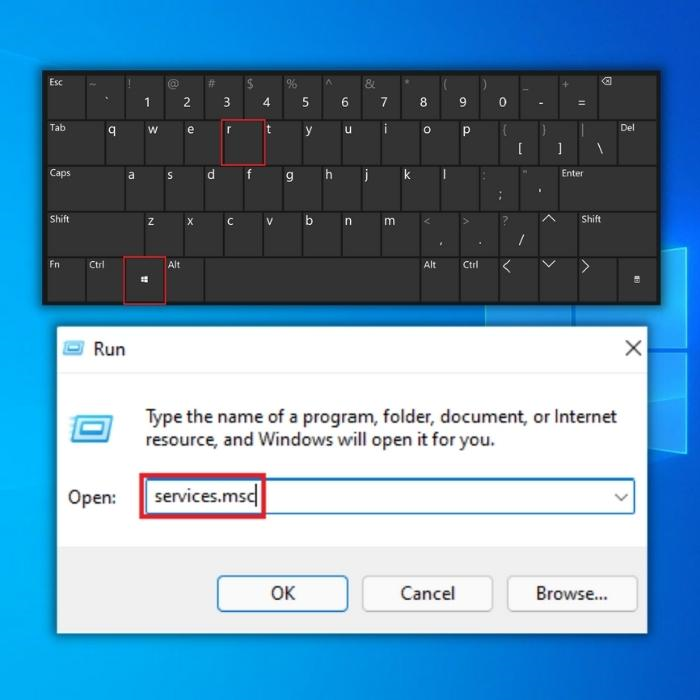
- સેવાઓ વિન્ડોમાં, “ Windows Update ” પર ડબલ-ક્લિક કરો અને સેટ કરો " અક્ષમ કરેલ " માટે સ્ટાર્ટઅપ પ્રકાર, સેવા સ્થિતિ હેઠળ " રોકો " પર ક્લિક કરો, " લાગુ કરો " પર ક્લિક કરો અને છેલ્લે, " ઓકે ક્લિક કરો .”
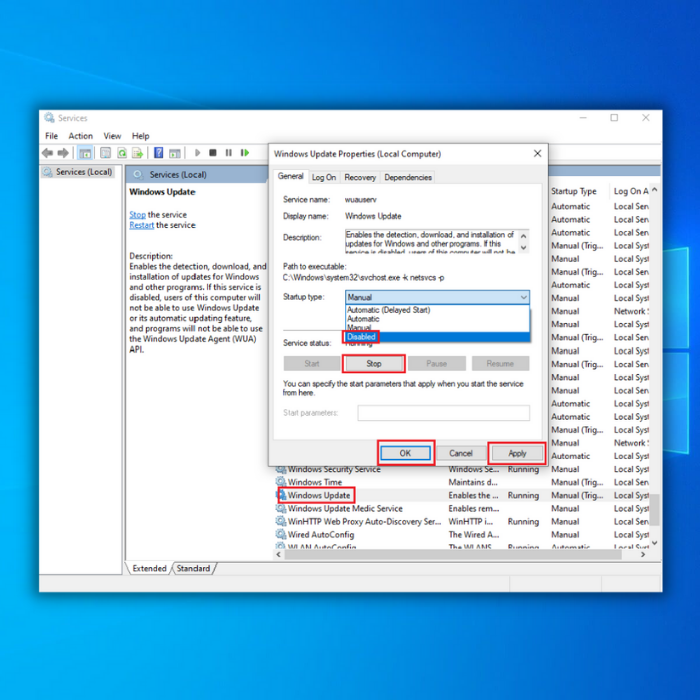
- આ પદ્ધતિએ તમારી સિસ્ટમ પર ઉચ્ચ CPU વપરાશને હલ કર્યો છે કે કેમ તેની પુષ્ટિ કરવા માટે ટાસ્ક મેનેજર ખોલીને તમારા CPU વપરાશને તપાસો. તમે તમારા કીબોર્ડ પર “ CTRL ” + “ Shift ” + “ Esc ” કીને દબાવી રાખીને ટાસ્ક મેનેજર ખોલી શકો છો.

- ચેકઆઉટ કરો: 2022 માં ટોચના 10 YouTube થી Mp3 કન્વર્ટર્સ
બીજી પદ્ધતિ - વિન્ડોઝ ટ્રબલશૂટર ટૂલ ચલાવો
વિન્ડોઝ એક બિલ્ટ-ઇન ટૂલ છે જે સિસ્ટમમાં કોઈપણ સમસ્યાઓને સ્કેન કરે છે અને તેને ઠીક કરે છે. આ ટૂલને ચલાવવાથી Windows Modules Installer Worker ના ઉચ્ચ CPU વપરાશમાં સુધારો થશે.
- “ Windows ” કી દબાવી રાખો અને અક્ષર “ R,” દબાવો અને રન કમાન્ડ વિન્ડોમાં “ કંટ્રોલ અપડેટ ” ટાઈપ કરો.
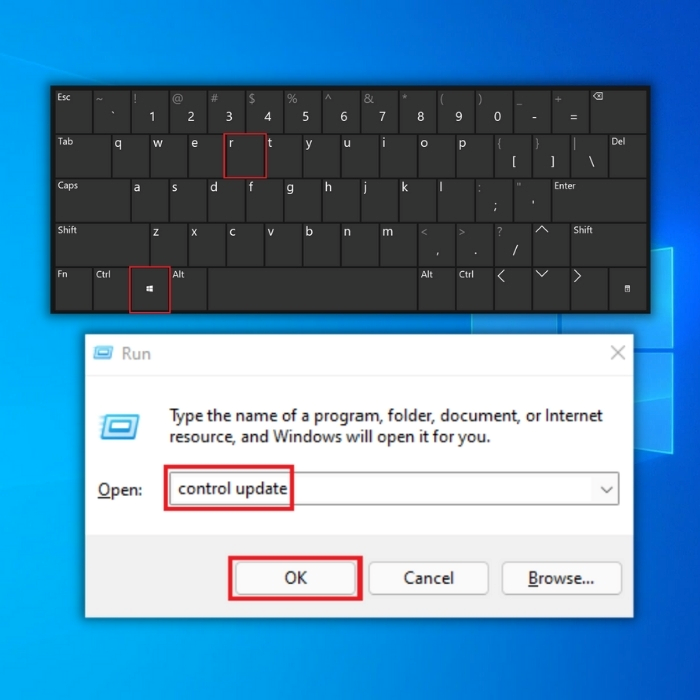
- આગલી વિન્ડોમાં, “ મુશ્કેલી નિવારણ<2 પર ક્લિક કરો>” અને “ વધારાના ટ્રબલશૂટર્સ .”
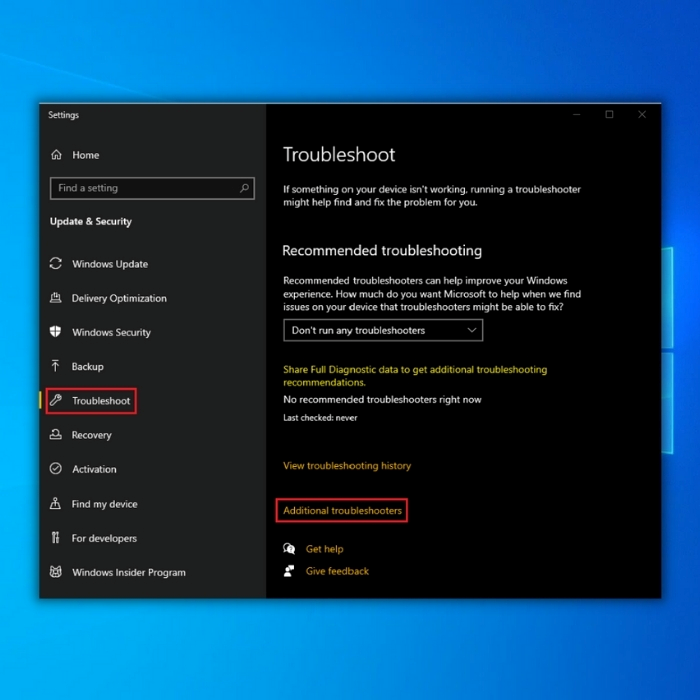
- વધારાના ટ્રબલશૂટર્સમાં, “ Windows Update ” અને “<1 પર ક્લિક કરો> ચલાવોસમસ્યાનિવારક ."

- સમસ્યા નિવારક પૂર્ણ થાય ત્યાં સુધી રાહ જુઓ અને સમસ્યાને ઠીક કરવા માટે ભલામણ કરેલ કોઈપણ સૂચનાઓ માટે રાહ જુઓ.
- મદદરૂપ પોસ્ટ: Windows મીડિયા પ્લેયર રિવ્યૂ
ત્રીજી પદ્ધતિ - “સોફ્ટવેર ડિસ્ટ્રીબ્યુશન” ફોલ્ડરને કાઢી નાખો
તમારા કમ્પ્યુટર પર ડાઉનલોડ થતા તમામ Windows અપડેટ્સ રાખવામાં આવશે સોફ્ટવેર ડિસ્ટ્રીબ્યુશન ફોલ્ડરમાં. આ ફોલ્ડરને કાઢી નાખીને, તમે સંભવિતપણે દૂષિત Windows અપડેટ્સને કાઢી નાખો છો જે Windows Modules Installer Workerનો CPU ઉપયોગ વધારે છે.
- “ Windows ” + “ R દબાવી રાખો ” રન લાઇન કમાન્ડ લાવવા માટે અને “ C:\Windows\ ” ટાઈપ કરો અને enter દબાવો.
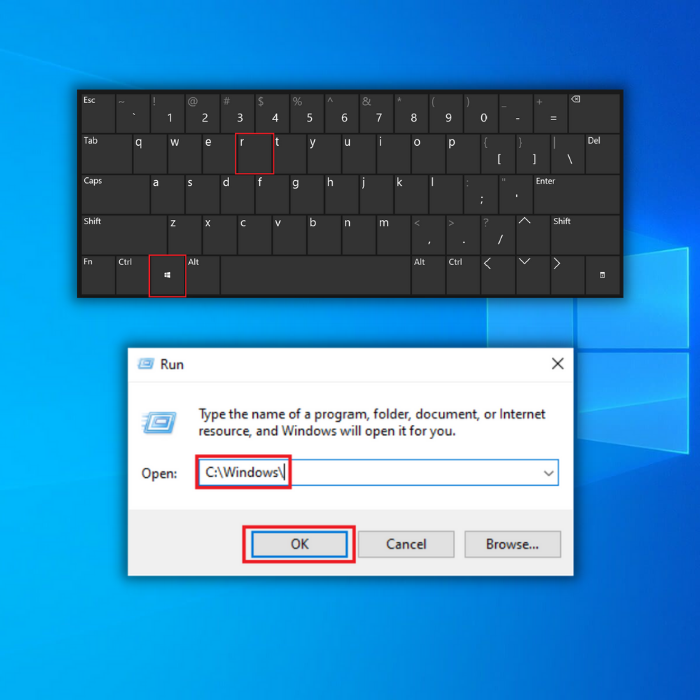
- Windows ફોલ્ડરમાં, “ SoftwareDistribution ” ફોલ્ડર શોધો અને તેને કાઢી નાખો .
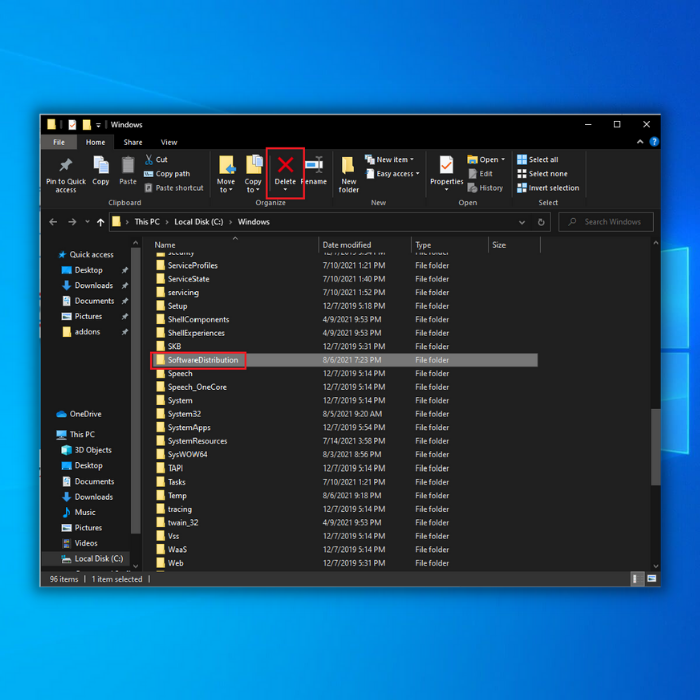
- એકવાર તમે કાઢી નાખો. સોફ્ટવેર ડિસ્ટ્રીબ્યુશન ફોલ્ડર, તમારા કમ્પ્યુટરને પુનઃપ્રારંભ કરો અને સમસ્યાનું નિરાકરણ કરવામાં આવ્યું છે કે કેમ તે તપાસવા માટે ટાસ્ક મેનેજર ખોલો.
ચોથી પદ્ધતિ - SFC અથવા સિસ્ટમ ફાઇલ ચેકર ટૂલ ચલાવો
બીજું મદદરૂપ સાધન દૂષિત અથવા ગુમ થયેલ વિન્ડોઝ ફાઇલોને સ્કેન અને રિપેર કરવા માટે વાપરી શકાય છે તે Windows SFC છે. Windows SFC નો ઉપયોગ કરીને સ્કેન કરવા માટે આ પગલાં અનુસરો:
- “ windows ” કી દબાવી રાખો અને “ R ” દબાવો અને “<લખો 1>cmd ” રન કમાન્ડ લાઇનમાં. બંને “ ctrl અને shift ” કીને એકસાથે દબાવી રાખો અને enter દબાવો. અનુદાન આપવા માટે આગલી વિન્ડો પર “ ઓકે ” ક્લિક કરોએડમિનિસ્ટ્રેટર પરવાનગીઓ.
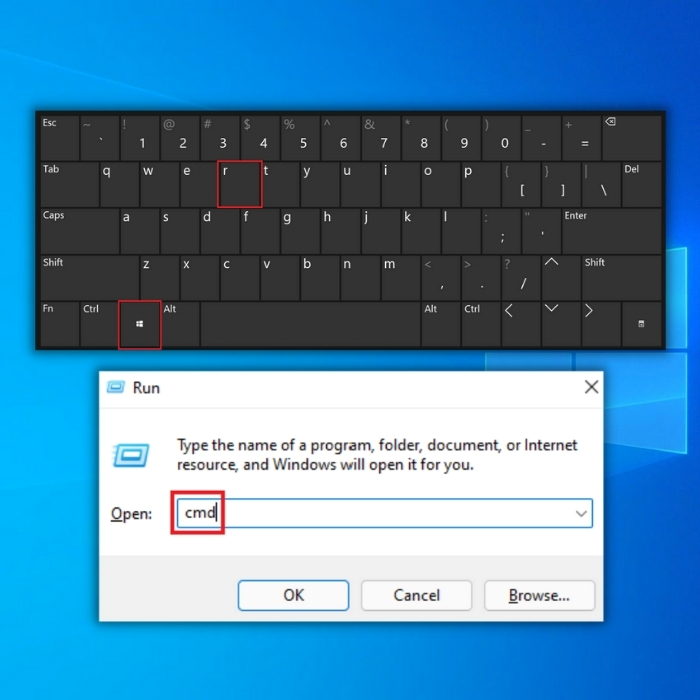
- કમાન્ડ પ્રોમ્પ્ટ વિન્ડોમાં “ sfc /scannow ” ટાઈપ કરો અને એન્ટર દબાવો. SFC દ્વારા સ્કેન પૂર્ણ થાય ત્યાં સુધી રાહ જુઓ અને કોમ્પ્યુટર પુનઃપ્રારંભ કરો. એકવાર થઈ ગયા પછી, સમસ્યા ઠીક થઈ ગઈ છે કે કેમ તે ચકાસવા માટે Windows અપડેટ ટૂલ ચલાવો.
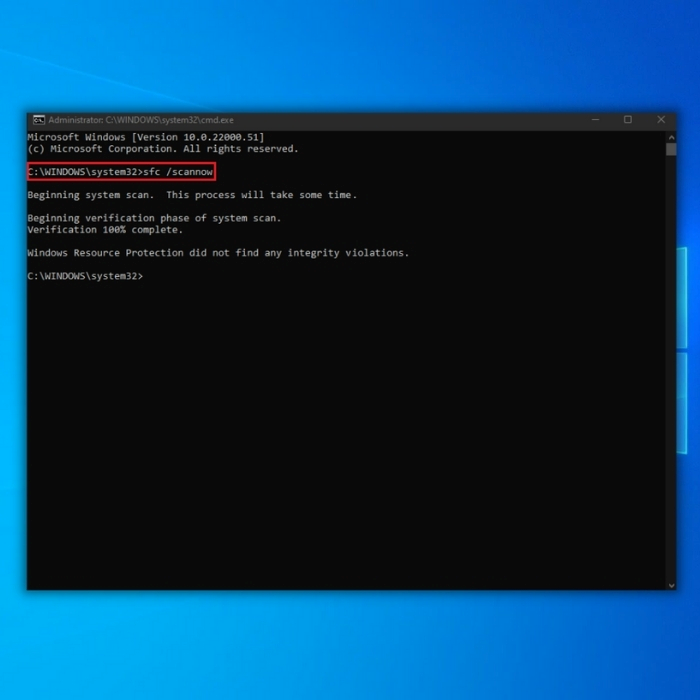
- એકવાર સ્કેન પૂર્ણ થઈ જાય, તમારા કમ્પ્યુટરને ફરીથી પ્રારંભ કરવાની ખાતરી કરો. એકવાર તમારું કમ્પ્યુટર ફરી ચાલુ થઈ જાય, પછી ટાસ્ક મેનેજર ખોલો અને તપાસો કે સમસ્યા આખરે ઠીક થઈ ગઈ છે કે કેમ.
પાંચમી પદ્ધતિ - DISM ટૂલ અથવા ડિપ્લોયમેન્ટ ઇમેજ સર્વિસિંગ અને મેનેજમેન્ટ ટૂલ શરૂ કરો
એવા ઉદાહરણો છે જ્યારે Windows અપડેટ ટૂલ દૂષિત Windows અપડેટ ફાઇલ ડાઉનલોડ કરી શકે છે. આને ઠીક કરવા માટે, તમારે DISM ચલાવવાની જરૂર પડશે.
- “ windows ” કી દબાવો અને પછી “ R ” દબાવો. એક નાની વિન્ડો દેખાશે જ્યાં તમે " CMD " લખી શકો છો.
- કમાન્ડ પ્રોમ્પ્ટ વિન્ડો ખુલશે, " DISM.exe /Online /Cleanup-image /Restorehealth<ટાઈપ કરો. 12>” અને પછી દબાવો “ enter .”

- DISM યુટિલિટી કોઈપણ ભૂલોને સ્કેન કરવાનું અને ઠીક કરવાનું શરૂ કરશે. એકવાર પૂર્ણ થઈ ગયા પછી, તમારા પીસીને ફરીથી પ્રારંભ કરો. ભૂલ ચાલુ રહે છે કે કેમ તે જોવા માટે ટાસ્ક મેનેજર ખોલો.
- ચેક આઉટ કરો: રુફસ રીવ્યુ & માર્ગદર્શિકા
અંતિમ શબ્દો
તે વિન્ડોઝ મોડ્યુલ્સ ઇન્સ્ટોલર વર્કરના ઉચ્ચ સીપીયુ વપરાશને તેની પ્રથમ દૃષ્ટિએ ઠીક કરવો જોઈએ. તેને અડ્યા વિના છોડવાથી ભવિષ્યમાં વધુ સમસ્યાઓ થઈ શકે છે. તેમાંથી એક સમસ્યાનો સમાવેશ થાય છે કારણ કે તેમાંથી એક બસ્ટેડ CPU મેળવવોજ્યારે પણ તમે તમારા કમ્પ્યુટરનો ઉપયોગ કરો છો ત્યારે તેની ક્ષમતાનો લગભગ 100% ઉપયોગ કરે છે.

